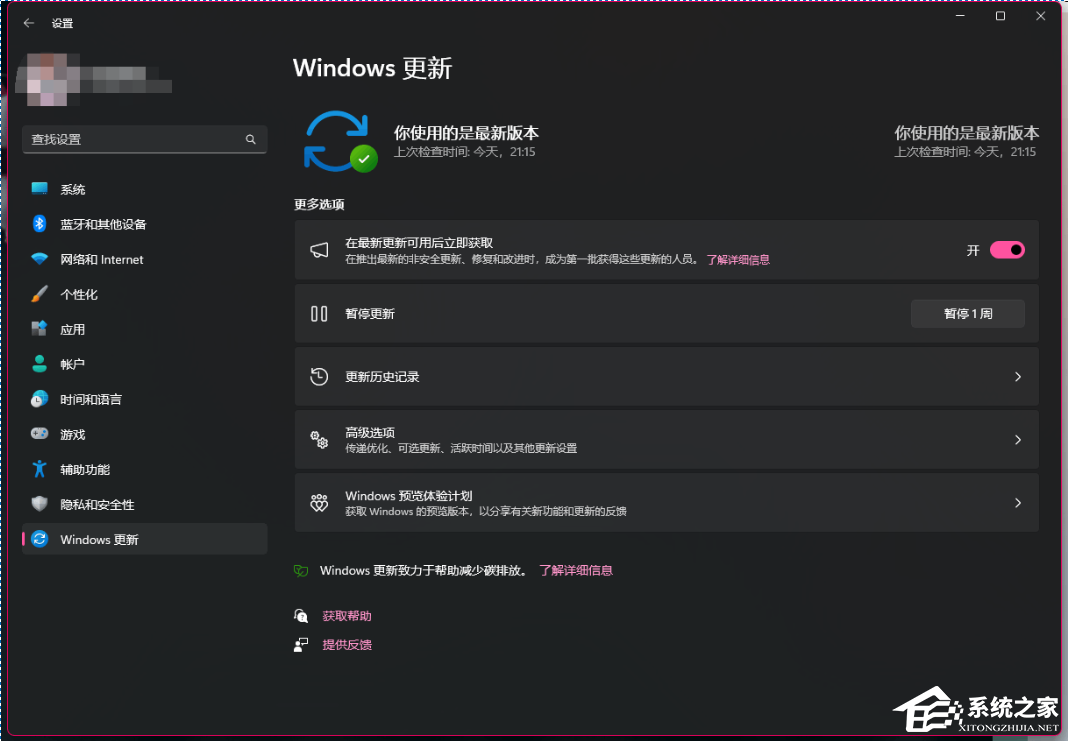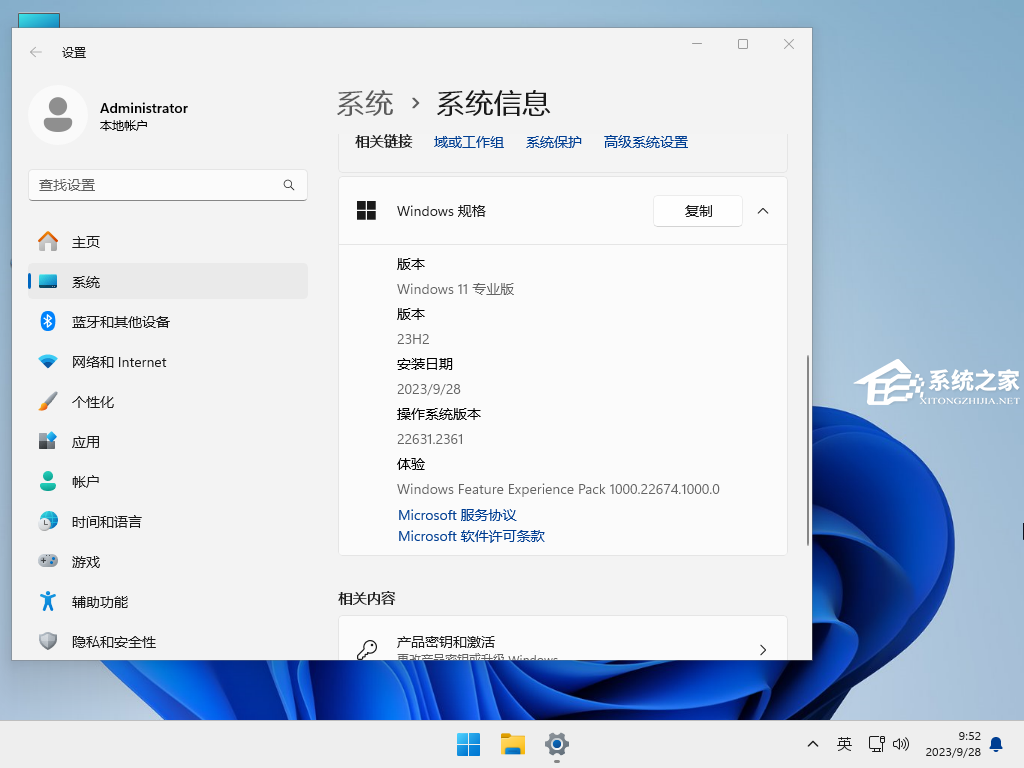Win11 23H2不能手动搜索更新的两种解决方法
最近有些小伙伴想给自己的电脑升级 Win11 23H2 版本,可是发现更新界面上没有原来的搜索更新按钮,没法手动搜寻更新了,不知道该怎么办。针对这个问题,我们可以在 CMD 或者终端里手动输入 USOClient StartInteractiveScan 命令,这个命令不会有任何输出,但是会自动检查更新哦!
方法一:
打开 Windows 终端(或“运行”对话框)并输入 USOClient StartInteractiveScan 命令,该命令将执行与单击 Windows 更新中的“检查更新”按钮相同的功能。
请注意,运行该命令不会显示任何输出。要确认操作是否成功,您可以在 Windows 更新设置页面打开时运行该命令。您应该会看到您的设备正在检查更新。一旦您使用此新版本,“检查更新”按钮将按预期再次出现。
方法二:
直接下载最新的23H2镜像文件安装。
Windows11 23H2 22631.2361 X64 RP镜像【点击下载】
微软面向Win11 Release Preview 通道推送 23H2 版本更新,用户更新完版本号升级到22631.2361。正如微软 7 月份所述,此次更新只是作为支持包提供,并将于 2023 年第四季度广泛发布。此次更新实际上就是正式版通道 C / D 类补丁 KB5030310+EKB 启用包(KB5027397,卸载更新里名称显示为 Feature Update for Windows 11 23H2 via Enablement Package)。此系统采用微软官方最新 Windows 11 23H2 22631.2361 专业版进行优化,目前还不是正式版,如果你想体验一下新功能可以下载安装。系统安全无毒,保留 Edge 浏览器,完美支持新老机型,安装好后系统分区占用 11.1 GB。
以上就是系统之家小编为你带来的关于“Win11 23H2不能手动搜索更新的两种解决方法”的全部内容了,希望可以解决你的问题,感谢您的阅读,更多精彩内容请关注系统之家官网。
相关文章
- 如何直接升级到Win11 23H2版本?
- 在线升级Win11 23H2失败怎么办?
- Win11 23H2的Alt+Space热键被占用怎么办
- Win11 23H2动态光效的开启和使用教程
- 更新到Win11 23H2十分的卡顿怎么办
- Win11如何从22H2升级到23H2-Win11 22H2升级23H2的方法
- Win11 23H2怎么手动升级
- Win11 23H2更新卡在97%怎么办?
- Win11 23H2更新错误0x8000ffff的有效解决方法
- Win11 23H2安装KB5031455更新失败0x800f0984
- Win11 23H2安装失败显示错误代码0x80073701【图解】
- Win11 23H2和22H2哪个更稳定?选哪个版本好?
- Win11 23H2和22H2哪个好?Win11 23H2和22H2区别
- Win11 23H2更新失败错误代码0x8007000D的解决方法
- Win11 23H2怎么样?Win11 23H2有必要更新吗?
- Win11 23H2好用吗?Win11 23H2值得更新吗?